
Агуулгын хүснэгт:
- Зохиолч Lynn Donovan [email protected].
- Public 2023-12-15 23:50.
- Хамгийн сүүлд өөрчлөгдсөн 2025-01-22 17:33.
Google Play Тоглоомын профайл дээрх тоглоомуудыг устгана уу
- Мобайл төхөөрөмж дээрээ Тохиргоог нээнэ үү.
- Товш Google .
- Аппликейшн дээр дарна уу Холбогдсон .
- -г сонгоно уу тоглоом Хадгалсан өгөгдлөө устгахыг хүсэж байна.
- Салгах гэснийг товшино уу. Та устгах сонголтыг сонгож болно тоглоом өгөгдлийн үйл ажиллагаа Google .
- Салгах гэснийг товшино уу.
Үүнтэй адилаар та Google Play тоглоомд нэвтрэхийг хэрхэн зогсоох вэ?
Тоглоомыг эхлүүлэхэд профайлыг асааж байна
- Android төхөөрөмж дээрээ Google Play Games програмыг нээнэ үү.
- Дээд талын навигацийн талбар дахь тохиргоог (гурван цэг) товшино уу.
- Тоглоом руу автоматаар нэвтрэхийг унтраа.
- Нэмэлт - унтраах Хэрэв та энэ бүртгэлийг шинэ тоглоомд ашиглахыг хүсэхгүй байгаа бол нэвтрэхийн тулд энэ бүртгэлийг ашиглана уу.
Би үндсэн Google Play бүртгэлээ хэрхэн өөрчлөх вэ? Та Play Games эсвэл Play Gamesapp дээрх тоглоомд нэвтрэх үед танаас Тоглогчийн ID үүсгэхийг хүсэх болно.
- Сануулгыг хараад "Дараах" гэснийг товшино уу.
- Та өгөгдмөл Тоглогчийн ID болон профайлын зургийг харах болно. Тоглогчийн ID-г өөрчлөхийн тулд түүн дээр бичнэ үү. Зургийг өөрчлөхийн тулд Засварлах гэснийг товшино уу.
- Хадгалах тохиргоогоо сонгоно уу.
- Үүсгэх гэснийг товшино уу.
Үүнийг анхаарч үзвэл Google Play Тоглоомыг хэрхэн засах вэ?
Мэдээлэл болон кэшийг цэвэрлэж байна Google Play үйлчилгээ, Тоглоом тоглох эсвэл тоглоом Танд магадгүй тусламжийн асуудал байна.
Тоглоомынхоо шинэчлэлт байгаа эсэхийг шалгана уу
- Google Play Store програмыг нээнэ үү.
- "Миний програм, тоглоом" цэсийг товшино уу.
- Шинэчлэлттэй тоглоомуудыг "Шинэчлэх" гэсэн шошготой. Та мөн тодорхой тоглоом хайж болно.
- Шинэчлэх гэснийг товшино уу.
Би Google Play дээрх тоглоомын мэдэгдлийг хэрхэн унтраах вэ?
Тоглоомынхоо мэдэгдлийн тохиргоог өөрчил
- Төхөөрөмжийнхөө Тохиргооны програмыг нээнэ үү.
- Апп, мэдэгдлүүд Мэдэгдэл.
- "Саяхан илгээсэн" хэсэгт саяхан танд мэдэгдэл илгээсэн програмуудыг харна уу. Та жагсаалтад орсон програмын бүх мэдэгдлийг унтрааж болно. Мэдэгдлийн тодорхой ангиллыг сонгохын тулд програмын нэрийг товшино уу.
Зөвлөмж болгож буй:
Google Chrome-г Windows 7-г автоматаар шинэчлэхийг хэрхэн зогсоох вэ?

Арга 1: Системийн тохиргоо Ажиллуулах мөрийг нээнэ үү. Энэ нь нээгдсэний дараа msconfig гэж бичээд Enter дарна уу. Системийн тохиргооны цонхноос "Үйлчилгээ" таб руу очно уу. Та дараах хоёр зүйлийг хайхыг хүсэх болно: GoogleUpdate Service (gupdate) болон Google Update Service (gupdatem). Google зүйлсийн аль алиных нь сонголтыг арилгаад OK дарна уу
Би Visio-г дүрсийг автоматаар холбохыг хэрхэн зогсоох вэ?

Автомат холболтыг асаах эсвэл унтраах Файл табыг товшоод, дараа нь Сонголтууд дээр дарна уу. Visio Options дотроос Advanced дээр дарна уу. Засварлах сонголтуудын доор Автомат холболтыг идэвхжүүлэхийн тулд Автомат холболтыг идэвхжүүлнэ үү. Автомат холболтыг идэвхгүй болгохын тулд AutoConnect хайрцгийг арилгана уу. OK дарна уу
Google миний хаягийн талбар руу орохыг хэрхэн зогсоох вэ?

Google Chrome - Хаягийн самбараас хайлтыг идэвхгүй болгох Google Chrome-г нээнэ үү. Omnibox дахь хайлтыг идэвхжүүлэх товчлуур руу гүйлгэнэ үү. Идэвхгүй гэдгийг сонгоно уу
Та шатрын тоглоомыг хэрхэн эхлүүлэх вэ?
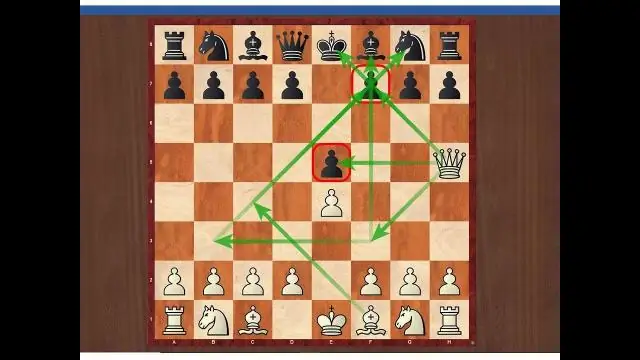
Эцэст нь эдгээр 10 алтан дүрмийг дагаж мөрдөөрэй: ТӨВ ломбард ашиглан НЭЭ. Аюул заналхийллээр ХӨГЖҮҮЛ. Хамба нарын өмнөх баатрууд. Нэг хэсгийг хоёр удаа хөдөлгөж болохгүй. Нээлтийн үеэр аль болох ЦӨӨН ЛОМБАРД ХӨДЛӨХ хийгээрэй. Хэт эрт ХАТАНИЙГ гаргаж ирж болохгүй. ХААН ТАЛД аль болох хурдан ЦАЙЗ
Зогсоох, зогсоох хоёрын ялгаа юу вэ?
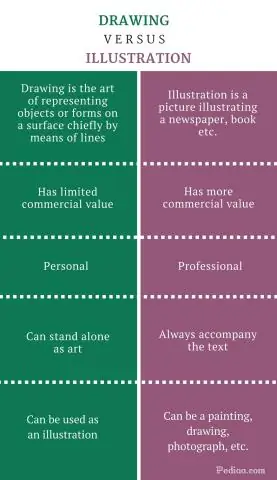
Зогсолт нь системийг хамгийн доод төлөв рүү нь буулгах боловч асаалттай байлгана. Унтраах нь системийг хамгийн доод төлөв рүү аваачдаг бөгөөд хэрэв боломжтой бол хүчийг (зөөлөн тэжээлийн унтраалга) унтраана. Одоо ихэнх компьютерууд үүнийг хийх боломжтой
